Heb je ooit meldingen willen ontvangenvan je Android-apparaat op je Linux-pc? Zo ja, kijk dan eens naar KDE Connect. Het is een technologie die elk Android-apparaat direct met Linux koppelt. Hiermee kunnen gebruikers veel dingen doen, waaronder het heen en weer sturen van bestanden, het verzenden van sms-berichten en zelfs dingen zoals het op afstand bedienen van uw apparaat en het bekijken van apparaatinformatie. In dit artikel zullen we precies ingaan op hoe KDE Connect op Linux te krijgen, hoe het in te stellen en wat ermee te doen.
KDE Connect installeren voor KDE
Als u een versie van KDE-plasma gebruiktdesktop, is de kans groot dat KDE Connect al is geïnstalleerd. Dit komt omdat de ontwikkelaars heel hard hebben geprobeerd het in de kern van de Plasma-ervaring te integreren. Als u het om een of andere reden echter niet hebt geïnstalleerd, selecteert u uw distributie uit de onderstaande lijst om KDE connect te krijgen op Linux.
Ubuntu
sudo apt install kdeconnect
Debian
sudo apt-get install kdeconnect
Arch Linux
sudo pacman -S kdeconnect
Fedora
sudo dnf install kdeconnect
OpenSUSE
sudo zypper install kdeconnect
Andere.
Het KDE Connect-programma is een hoofdonderdeel van de KDEPlasma-bureaublad. Als gevolg hiervan kunt u KDE connect krijgen op Linux ongeacht de distributie die u uitvoert zolang het KDE ondersteunt of KDE connect heeft. Maak je geen zorgen als je besturingssysteem niet in de lijst staat. Doorzoek de softwarebronnen op uw besturingssysteem voor "kdeconnect" en installeer het.
KDE Connect-indicator installeren
Hoewel het belangrijkste idee van KDE Connect is dat hetdraait binnen de Plasma-desktop, dat is niet de enige plaats waar gebruikers deze technologie kunnen gebruiken. Een programma genaamd indicator-kdeconnect werd gecreëerd om de kerntechnologie achter de KDE Connect-tool te brengen en naar meer op Gnome / GTK gebaseerde desktops te brengen. Dit betekent XFCE, Mate, LXDE, Gnome Shell, Budgie, Pantheon en enz. Volg de onderstaande instructies voor uw besturingssysteem om het op het systeem te installeren
Ubuntu
Download de KDE Connect-indicator door deze PPA aan uw systeem toe te voegen.
sudo add-apt-repository ppa:webupd8team/indicator-kdeconnect sudo apt update sudo apt install kdeconnect indicator-kdeconnect
Arch Linux
Arch-gebruikers kunnen dit AUR-pakket compileren om de KDE Connect-indicator aan het werk te krijgen. U kunt het ook installeren met een AUR-helper.
Fedora
dnf config-manager --add-repo http://download.opensuse.org/repositories/home:Bajoja/Fedora_25/home:Bajoja.repo dnf install indicator-kdeconnect
OpenSUSE
Voeg de Indicator tool toe aan uw versie van OpenSUSE via de Suse build-service. Klik op uw versie om het installatieproces te starten.
anders
De KDE Connect-indicator is niet verpaktvoor elk op Linux gebaseerd besturingssysteem. Als uw distributie niet wordt vermeld, moet u in plaats daarvan de broncode handmatig compileren. De instructies hiervoor vindt u hier.
KDE Connect instellen
Voordat u KDE Connect kunt gebruiken, moet u het installatieproces doorlopen. Hier is hoe het te doen.
De Android-app installeren
KDE Connect werkt niet zonder de bijbehorende Android-app te installeren. Haal het uit de Play Store en installeer het op uw Android-apparaat. Eenmaal geïnstalleerd, start u het om het configuratieproces te starten.
KDE Connect configureren
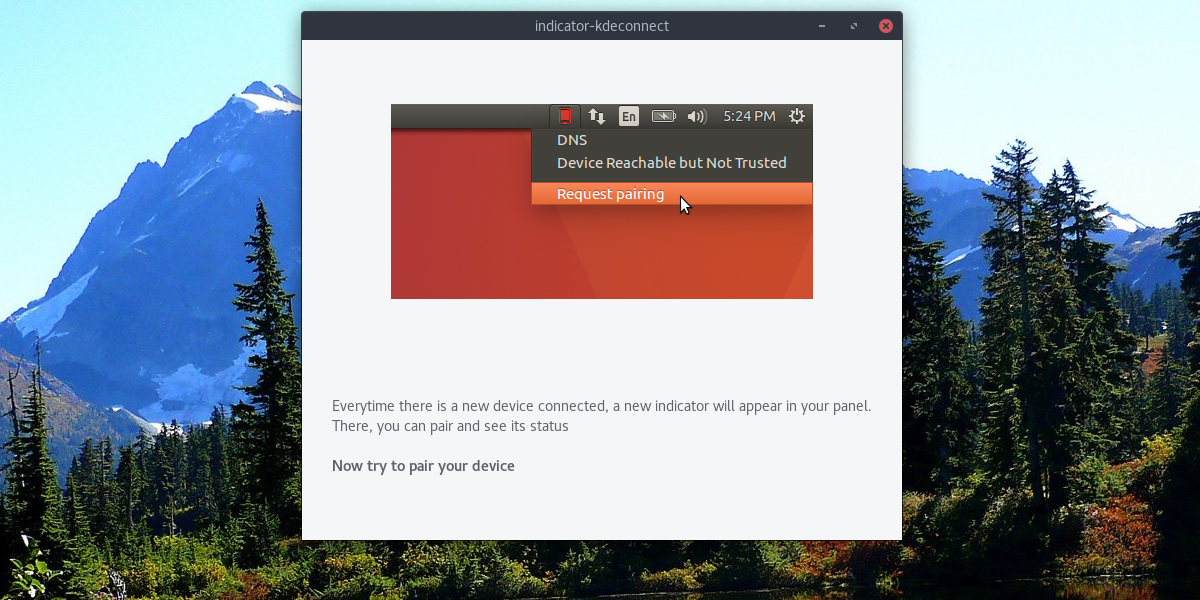
Kijk binnen om het configuratieproces te startende Android-app. Start bovendien de KDE Connect-indicator (welke versie u ook gebruikt). Op de standaardpagina in de app ziet u een pagina met 'beschikbare apparaten'. Zoek naar uw Linux-pc in de lijst en tik erop om te koppelen.
Opmerking: koppelen werkt NIET als uw Android-apparaat zich niet in hetzelfde netwerk bevindt als uw pc. Zorg ervoor dat wifi werkt voordat u verbinding maakt.
KDE Connect gebruiken
KDE Connect heeft veel functies. Laten we bespreken hoe we ze kunnen gebruiken.
Stuur bestanden
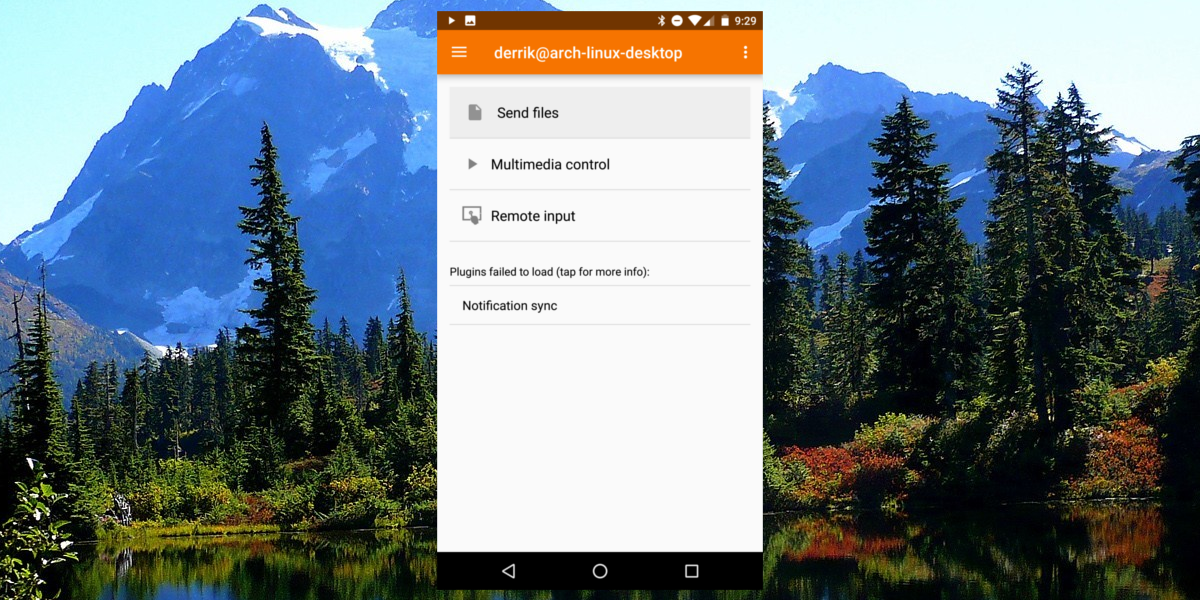
Klik op om bestanden van uw Android naar uw pc te verzenden"Bestanden verzenden" in de KDE connect-app. Dit werkt ook omgekeerd. Klik met de rechtermuisknop op de KDE Connect-indicator op het bureaublad en zoek de optie om een bestand naar uw apparaat te verzenden.
Multimedia controle
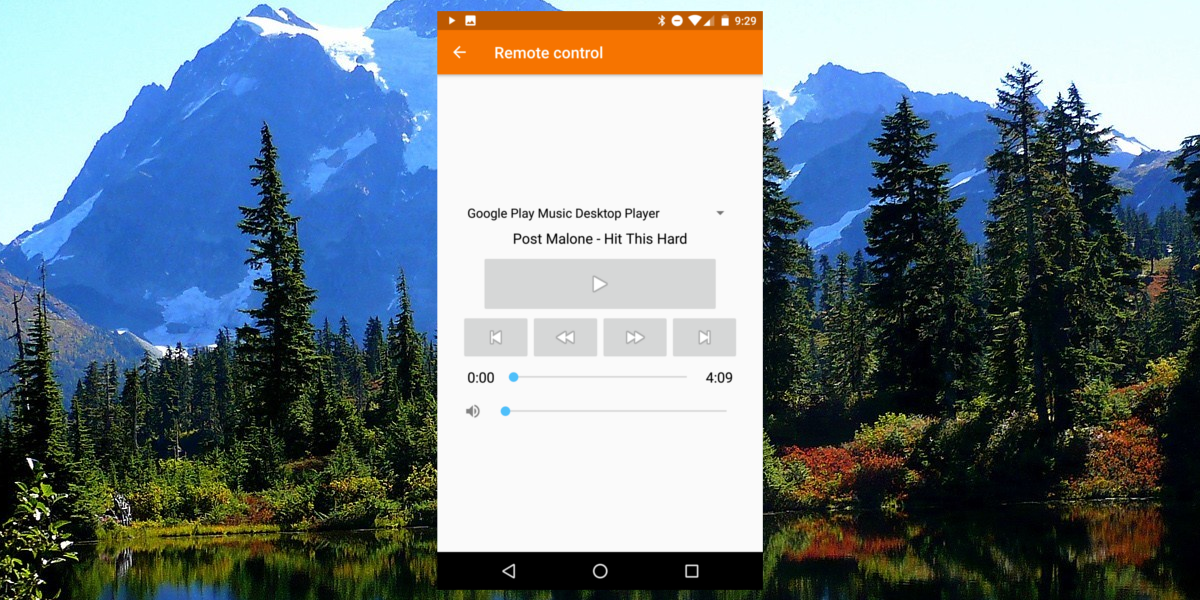
Uw Android-apparaat kan worden gebruikt om te pauzerenmultimedia afspelen op een gekoppelde pc. Om media te bedienen, opent u de KDE Connect-app en selecteert u de optie "multimediabediening". Hier ziet u een zoekbalk, een knop voor overslaan / terug, overslaan / vooruit en een pauzeknop. Klik op een van de bedieningselementen om op afstand de afspeelmedia op uw pc te beheren.
Externe invoer
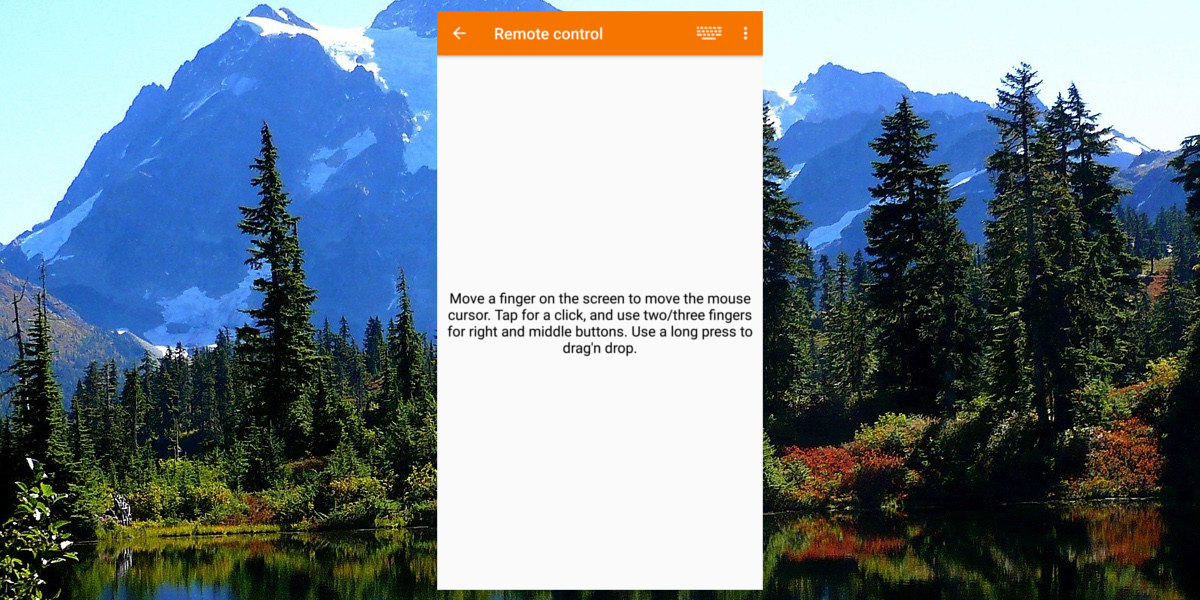
Heb je je telefoon ooit als muis willen gebruiken entoetsenbord? Met KDE Connect kunt u dat. Doe dit door de app te openen en de optie "externe invoer" te selecteren. Sleep binnen het externe invoergebied met uw vinger om de muis te besturen. Klik bovendien op het toetsenbordpictogram in de rechterbovenhoek om tekst in te voeren met uw apparaat.
Meldingssynchronisatie
Synchronisatie van meldingen instellen met KDE connect isheel eenvoudig, maar het werkt niet uit de doos. Dit komt omdat KDE connect eerst de juiste machtigingen moet krijgen. Klik op 'meldingssynchronisatie' in de app om het proces te starten.
Dit zal een prompt oproepen die om toestemming vraagt. Verleen het toegang. Eenmaal verleend, verschijnen alle meldingen op uw Android-apparaat op uw Linux-bureaublad.
Gevolgtrekking
In staat zijn om te communiceren met je Android-telefoonvan de Linux-desktop is erg handig. Het zorgt ervoor dat je je telefoon niet constant hoeft te controleren. Vanaf nu behandelt het de basis. Het controleren van meldingen, externe invoer, mediabediening is een goed begin. Hopelijk voegen ze nog meer functies toe!













Comments